V tem priročniku bom razložil, kako omogočiti storitev v Linuxu z ukazom systemctl in kako jo onemogočiti.
Kaj pomeni omogočiti storitev?
Omogočanje storitve je drugačna funkcija od zagona storitve. Ukaz systemctl start samo zažene storitev in jo pusti omogočeno, dokler ni ročno ustavljena pred zagonom ali ponovnega zagona sistema. Po drugi strani pa omogočanje storitve pomeni, da se bo storitev zagnala ob zagonu.
Ko je omogočena, storitev ustvari simbolično povezavo v ciljnem imeniku , zagotavljanje, da bo storitev omogočena ob zagonu. Cilj je določen v [Namesti] razdelek storitvene datoteke z WantedBy direktiva.
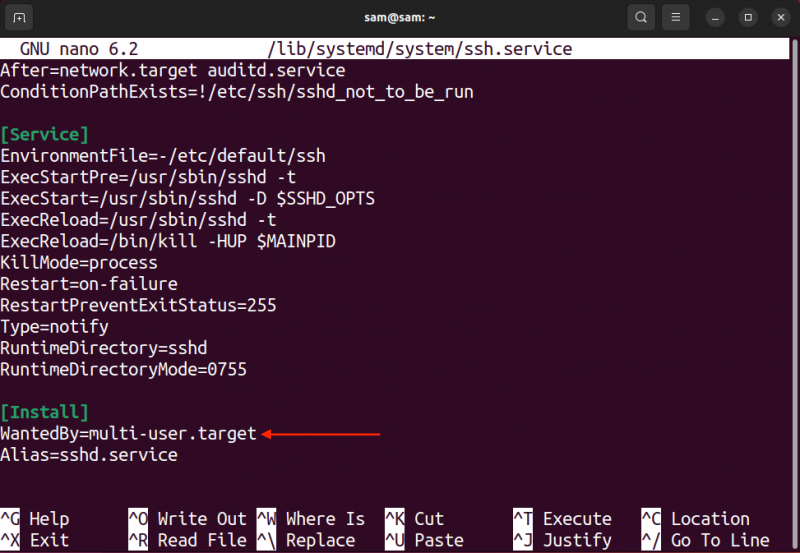
Na zgornji sliki je tarča večuporabniški.target ki označuje raven izvajanja sistema. Multi-user.target pomeni, da bo storitev omogočena, ko bo sistem dosegel stanje zagotavljanja večuporabniških negrafičnih sej.
Kako omogočiti storitev v sistemu Linux
Preden omogočite storitev, najprej preverite, ali je že omogočena ali onemogočena z uporabo je-omogoči d možnost s systemctl.
sudo systemctl je omogočen [ Ime storitve ]Če želite omogočiti zagon ene ali več storitev ob zagonu, uporabite systemctl ukaz z omogočiti možnost.
sudo systemctl omogočiti [ Ime storitve ]
V zgornjih ukazih zamenjajte [Service-Name] z imenom storitve ali potjo do storitve.
Na primer, da omogočite storitev SSH.
sudo systemctl omogočiti ssh.service 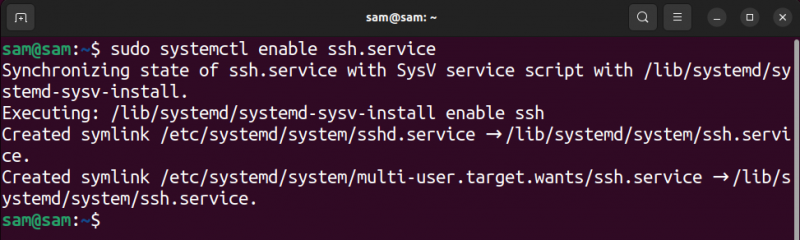
Ob omogočanju ustvari a multi-user.target.wants imenik v /etc/systemd/system ki vsebuje simbolno povezavo do storitvene datoteke.
Omogočanje storitve z ukazom systemctl enable ne aktivira storitve. Če želite omogočiti storitev in jo takoj zagnati, uporabite omogočiti in – zdaj opcije.
sudo systemctl omogočiti --zdaj [ Ime storitve ]Kako znova omogočiti storitev v sistemu Linux
Ponovno omogočanje storitve pomeni, da najprej onemogočite storitev in jo znova omogočite. Odstrani simbolne povezave storitve in jih znova ustvari.
sudo systemctl ponovno omogočen [ Ime storitve ]Z zgornjim ukazom znova omogočimo storitev SSH.
sudo systemctl ponovno omogoči ssh.service 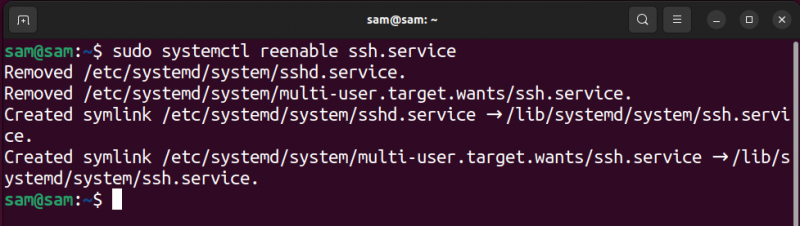
Kot je razvidno iz izhoda, so datoteke s simbolnimi povezavami iz /etc/systemd/system najprej odstranijo in nato znova ustvarijo. Ne zažene ali ustavi storitve; storitev bo ostala v prvotnem stanju.
Upoštevajte, da ponovno omogočanje zavzame samo imena storitev in ne sprejme poti.
Kako onemogočiti storitev v sistemu Linux
Uporabite systemctl z onemogočiti možnost onemogočanja ene ali več storitev.
sudo onemogoči systemctl [ Ime storitve ]Ne prevzame poti storitvene datoteke.
Na primer, onemogočimo storitev ssh.
sudo systemctl onemogoči ssh.service 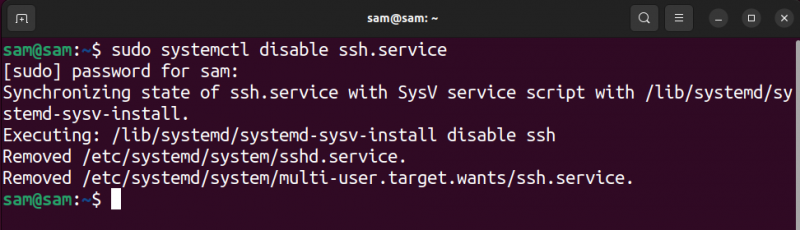
Onemogočanje storitve ne bo ustavilo storitve, saj bo delovala še naprej, razen če je ročno zaustavite ali znova zaženete sistem.
Če želite onemogočiti in takoj zaustaviti storitev, uporabite – zdaj možnost s systemctl.
sudo onemogoči systemctl --zdaj [ Ime storitve ]Zaključek
Če želite storitev nastaviti na omogočeno ob zagonu, uporabite ukaz systemctl z možnostjo enable. Potrebuje eno ali več imen storitev/enot ali poti. V vadnici sem obravnaval, kako omogočiti storitev in kako jo znova omogočiti. Poleg tega sem upošteval tudi onemogočanje servisnih ukazov. Če želite izvedeti več o pripomočku ukazne vrstice systemctl, uporabite man systemctl ukaz.